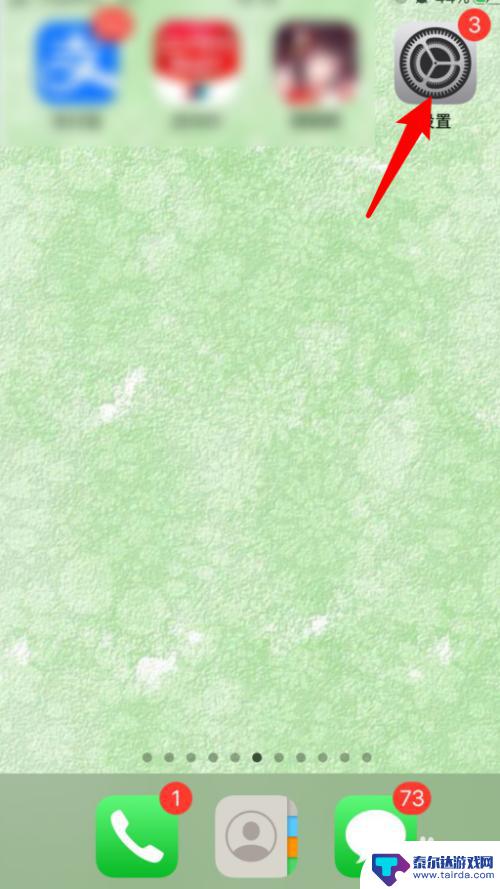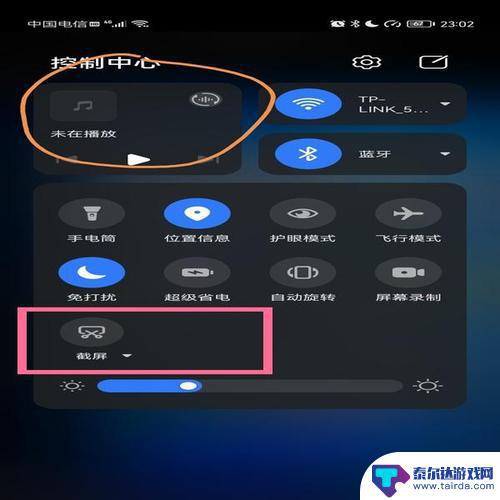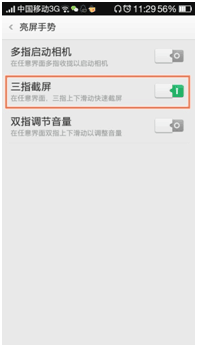手机截屏怎么截原图 手机怎么截屏操作步骤详解
手机截屏怎么截原图,在现如今的移动互联网时代,手机截屏已成为我们日常生活中不可或缺的一项功能,无论是分享精彩瞬间、保存重要信息还是记录问题截图,手机截屏都能满足我们的多样化需求。许多人对如何截取原图并不了解,仅仅通过手机自带的截屏功能往往只能得到截屏后的截图。如何才能轻松地截取原图呢?接下来我们将详细介绍手机截屏的操作步骤,让您能够轻松掌握这一技巧。
手机怎么截屏操作步骤详解
步骤如下:
1.首先,我们可以同时按下“关机键”和“音量键”就可以完成截屏了呦。注意一定要同时按住才可以哦,不同时按的话,我们不是点击了锁屏键就是点击了调节音量键啦,就不是我们想要的截屏了哦。

2.我们还可以用手在手机屏幕上从下往上滑一下,我们就可以看到在第二排。第四个图标是“超级截屏”,我们需要点击一下这个图标,选择“矩形截屏”,就可以截出任意区域的一部分了哦。
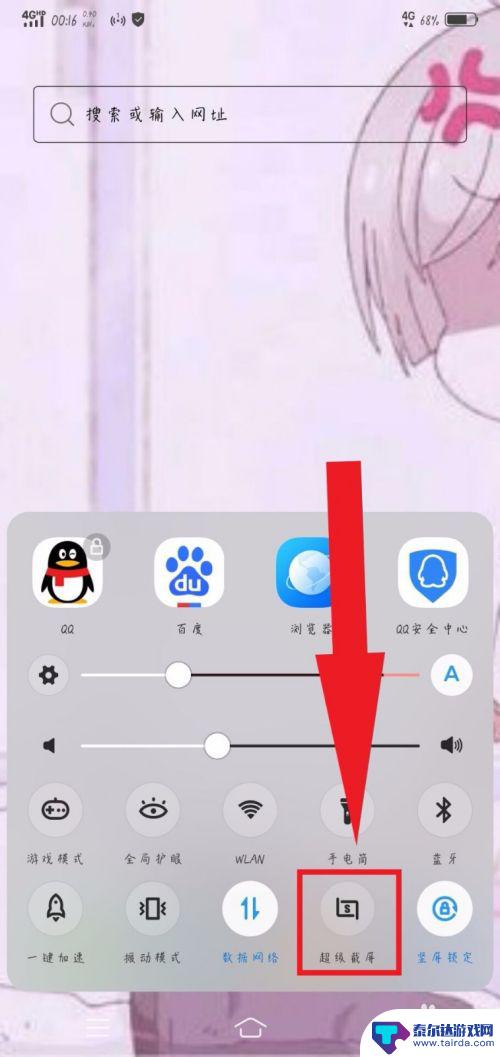
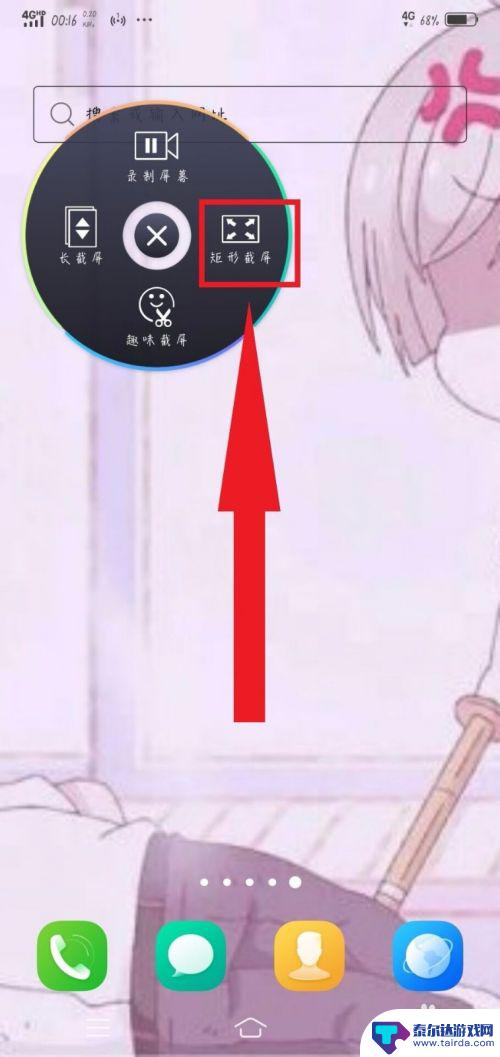
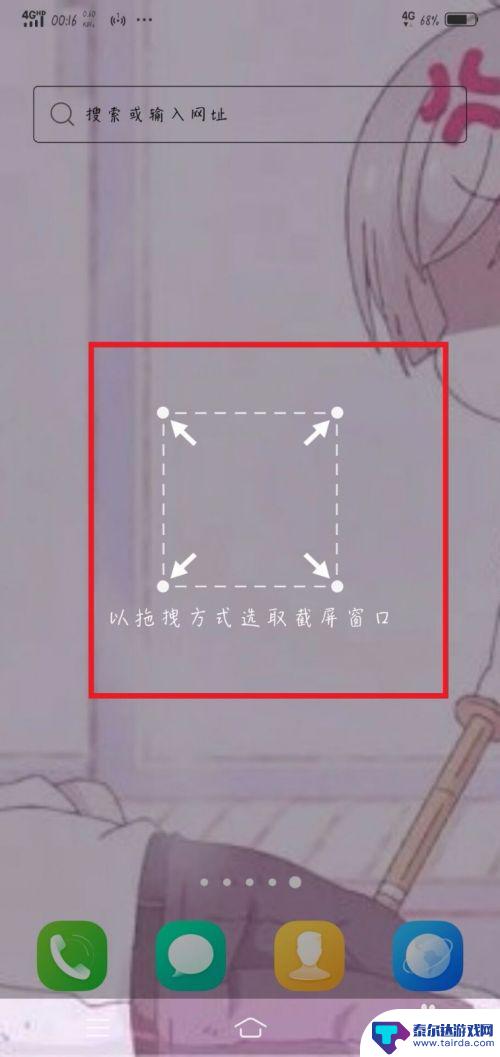
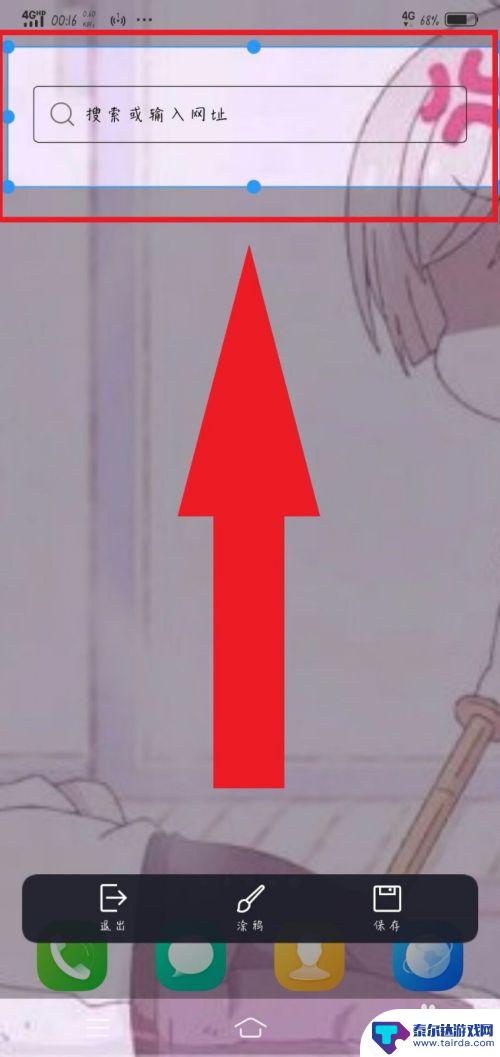
3.同理,我们选择“长截屏”也是可以达到截屏效果。不一样的是我们可以下拉页面,就可以截取整个屏幕之下的页面,也是比较方便的,一张图就可以截出几页的东西,就不用分别截取了哦。
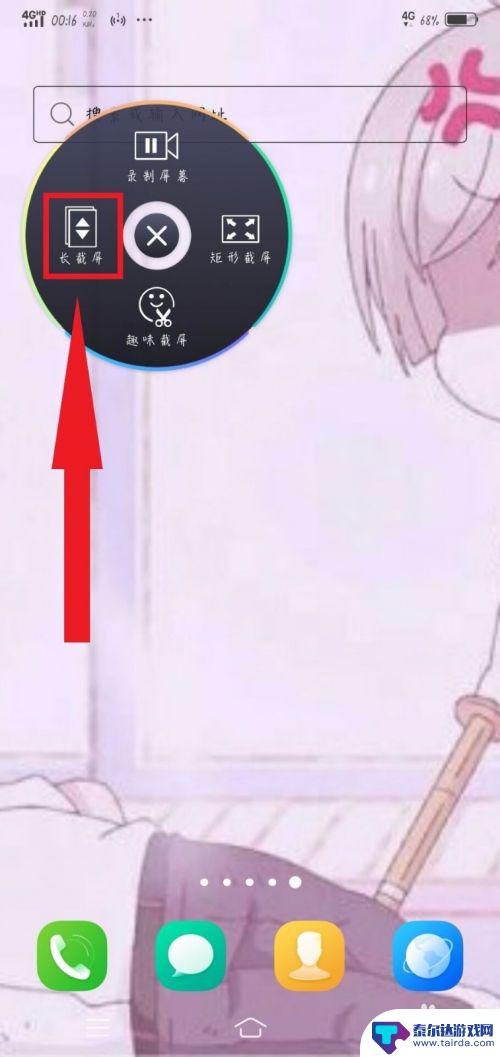
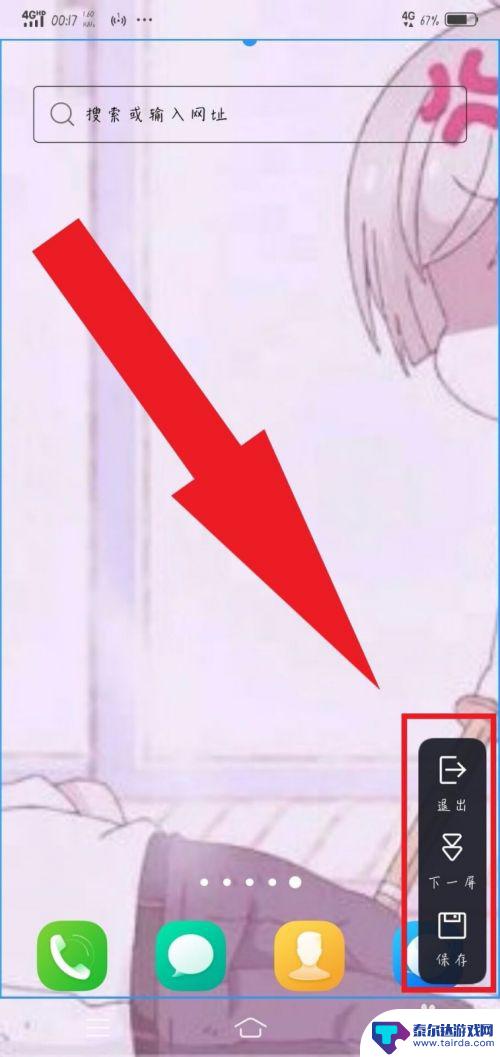
4.还是同理,我们选择“趣味截屏”,这个截屏之所以叫做趣味截屏,就是因为里面有超多的截图选项,“图形截屏”,“探索截屏”,“涂鸦截屏”,选择合适的截屏方式进行截屏就可以啦。
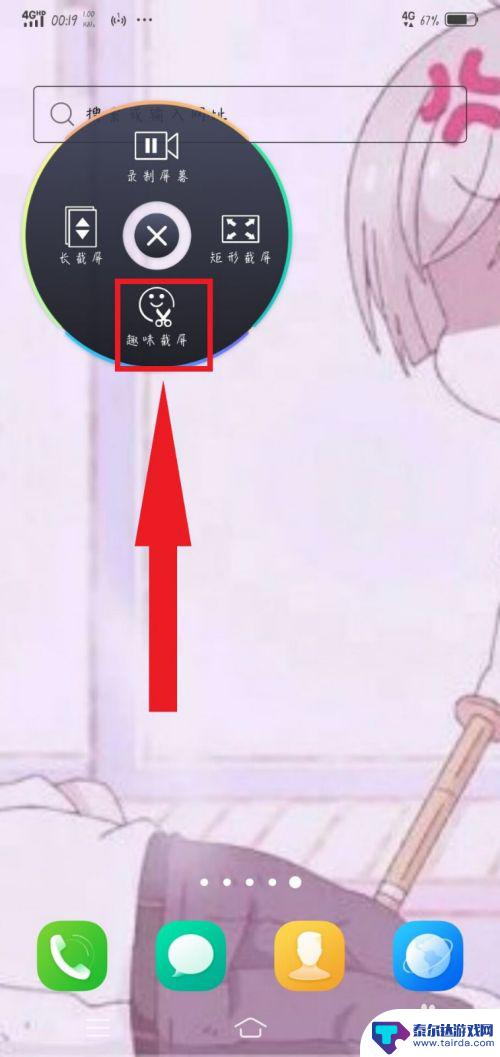
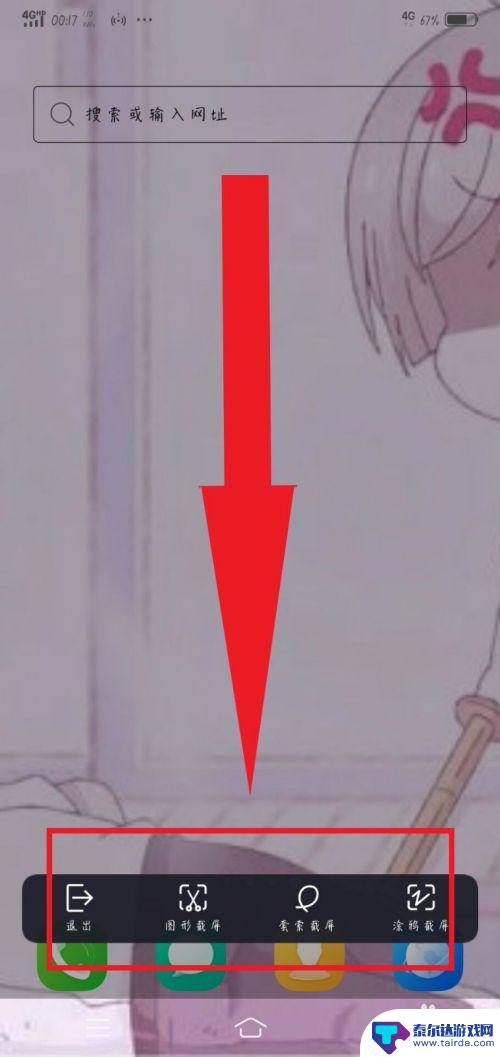
5.最后一种方法比较简单,也是比较实用的,就是三指上滑截屏,这种方法就是需要一定要三根手指同时上滑就可以达到截屏的效果,在着急截屏时,用这个方法比较快哦。你学会了吗?
以上就是手机截屏怎么截原图的全部内容,如果你不知道怎么操作,可以按照以上小编提供的方法进行操作,希望可以帮助到你。
相关教程
-
苹果11手机怎么截长图屏 苹果11手机截屏和截长图的步骤
在日常使用手机的过程中,我们经常会需要截屏或截取长图来记录或分享重要信息,对于苹果11手机用户来说,截屏和截取长图的步骤并不复杂,只需简单的操作即可完成。苹果11手机提供了多种...
-
华为手机mate30截屏怎么截 华为mate30截屏操作步骤
华为手机mate30截屏怎么截,华为手机Mate30是一款备受瞩目的智能手机,其强大的功能和出色的性能使其成为许多人的首选,在日常使用中,我们经常需要进行截屏操作来记录重要信息...
-
oppo r9手机怎么截图 OPPO R9怎么截屏编辑截图
想要在OPPO R9手机上进行截图操作吗?在这里我将为大家介绍如何在OPPO R9上进行截屏操作以及编辑截图的方法,截屏是我们在手机上经常会用到的功能,通过简单的操作,我们可以...
-
手机怎么截图oppo手机怎么截图 OPPO手机截屏快捷键
在我们日常生活中,截图已经成为了一种常见的操作,而对于OPPO手机用户来说,如何快速、方便地进行截图操作可能是一个比较常见的问题。OPPO手机提供了多种截屏快捷键,让用户可以轻...
-
手机上截长屏怎么截 iPhone手机截长屏的操作步骤
手机上截长屏怎么截,在如今移动互联网时代,手机已经成为人们生活中不可或缺的重要工具,而对于iPhone手机用户来说,截长屏已经成为了一项常见的需求。如何在iPhone手机上实现...
-
夏普翻盖手机如何截屏 夏普AQUOS S2截屏步骤详解
夏普翻盖手机如何截屏?夏普AQUOS S2为我们提供了简单而便捷的截屏功能,截屏是我们在使用手机时经常需要的操作,它可以将我们手机屏幕上的内容保存为图片,方便我们随时查看和分享...
-
怎么打开隐藏手机游戏功能 realme真我V13隐藏应用的步骤
在现如今的智能手机市场中,游戏已经成为了人们生活中不可或缺的一部分,而对于一些手机用户来说,隐藏手机游戏功能可以给他们带来更多的乐趣和隐私保护。realme真我V13作为一款备...
-
苹果手机投屏问题 苹果手机投屏电脑方法
近年来随着数字化技术的飞速发展,人们对于电子设备的需求也越来越高,苹果手机作为一款备受欢迎的智能手机品牌,其投屏功能备受用户关注。不少用户在使用苹果手机投屏至电脑时遇到了一些问...
-
手机分屏应用顺序怎么调整 华为手机智慧多窗怎样改变应用顺序
在当今移动互联网时代,手机分屏应用已经成为我们日常生活中必不可少的功能之一,而华为手机的智慧多窗功能更是为用户提供了更加便利的操作体验。随着应用数量的增加,如何调整应用的顺序成...
-
手机录像怎么压缩 怎样压缩手机录制的大视频
现随着手机摄像功能的不断强大,我们可以轻松地用手机录制高清视频,这也带来了一个问题:手机录制的大视频文件占用空间过大,给我们的手机存储带来了压力。为了解决这个问题,我们需要学会...